Оптимизация на Linux Mint, изгубена
Днес открих, че Linux mint 18 започна да зарежда по-бавно от Linux mint 17. Което не е добре за моя лаптоп. Разбрах, че това се дължи на ненужни услуги, приложения, визуални ефекти. Има много оптимизации за подобряване на скоростта на дистрибуцията на Linux Mint.
В тази статия ще разгледаме как е оптимизиран Linux Mint. Ще покажа само най-безопасните. Тествах ги лично на Toshiba Satelite l20 - 101 с Linux Mint 18.1 xfce и на компютър HP Elite 7200 с linux mint 18.1 MATE. Инсталирайте всички актуализации, преди да продължите, за да избегнете ненужни грешки.
Linux Mint оптимизация
1. RAM
Когато работите с Linux Mint, различни операции се забавят с времето. За щастие това може да бъде сведено до минимум. Твърдият диск има отделен дял за съхраняване на данни, поставени в RAM, наречен суап дял. Доколко ядрото на дистрибуция на Linux Mint използва суап дяла може да се промени с помощта на специална настройка на системната конфигурация.
Първо трябва да проверите стойността на този параметър. Отворете терминал -ctrl + alt + tи изпълнете командата:
Броят трябва да е 60. След това трябва да инсталирате приложенията gksu и leafpad. Можете да използватеSynaptic илиТерминал. В терминала използвайте командата, тя ще поиска вашата парола
sudo apt инсталирайте gksu leafpad
gksudo leafpad /etc/sysctl.conf
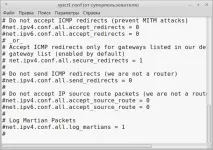
В края ще трябва да добавитеvm.swappiness=10. Запазете файла и рестартирайте вашия компютър/лаптоп.
2. Настройка на кеша на inode
Само за компютри с 1 GB или повече, тъй като тази оптимизация ще доведе до дълго съхранение на систематафайлове в RAM. Отворете файла /etc/sysctl.conf:
gksudo leafpad /etc/sysctl.conf
Превъртете надолу файла и добавете този ред в края:
3. Настройка на Zram
Само компютър със 768 MB RAM или повече. Внимание, това може да доведе до нестабилна работа на цялата система! Направете резервно копие на вашите данни.
Как работи тази оптимизация:
- Централният процесор (CPU) на вашия компютър ще се използва по-интензивно, тъй като данните ще бъдат постоянно компресирани и декомпресирани;
- Ако системата запълни напълно суап файла в RAM, тя допълнително ще използва класическия суап дял на твърдия диск. В същото време той може също да премести част от файла за виртуална памет от RAM в този дял, което ще забави работата му още повече;
- В момента въпросният модул все още е експериментален, така че допълнително ниво на съхранение на данни, внедрено в него, може да намали стабилността на системата.
Необходим е пакетzram-config. Можете чрез synaptic, но аз предпочитам да използвам терминала.
sudo apt инсталирайте zram-config
Рестартирайте вашия компютър след инсталирането. Възможно е с командата:
Трябва да проверите работата на този модул:
Трябва да видите отчет за дяловете на /dev/zram. Ако системата започне да работи неправилно или вече не се нуждаете от zram, тогава правим следното:
sudo apt изчистване на zram-config
Ако имате малко RAM, тогава определено ще забележите ускорението на Linux Mint 18. Повече подробности за настройката на zram в linux са написани в друга статия.
4. Деактивирайте индексирането
Подобно на Windows, Linux има приложение за ускоряване на търсенето, което също забавя системата. Премахнете напълно това приложениечрез synaptic не е възможно. Ще премахне само част от него. Затова е необходимо да използвате терминала.
sudo apt чистка apt-xapian-index
Рестартирайте компютъра си, за да завършите прилагането на промените.
5. Оптимизация на LibreOffice
Както всички знаят, Java има много бавен компилатор. Скоростта на стартиране на LibreOffice се увеличи 3 пъти след деактивиране на java. Но тя не е само там. Някои функции изискват java. Така че, ако имате нужда от тях, не ги изключвайте. Отворете приложението Writer.
Отидете в менютоИнструменти - Опции на LibreOffice - Разширени функции "и премахнете отметката от"Използване на виртуална машина на Java".Можете да активирате поддръжка по всяко време, като просто поставите отметка в квадратчето:
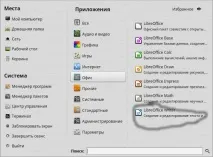
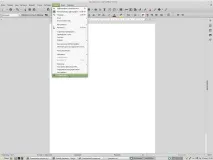
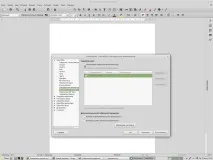
6. Настройки за автоматично зареждане
В Windows това е msconfig, а в Linux има няколко начина за изпълнение на тази задача. Autorun значително забавя както стартирането на системата, така и работата като цяло. Някои програми се конфигурират чрез графичния интерфейс -Меню - Опции - Автоматично стартиране. В XFCE това еСесии и стартиране. Но не всички услуги са там. Освен това ще напиша защо е необходима всяка от услугите, които ще деактивирам, и как да ги деактивирам през терминала. Първо, разглеждаме скоростта на зареждане на системата:
$ sudo systemctl деактивира услугата
$ sudo systemctl enable service
avahi-daemon.service - е процесът за откриване на компютри в домейна.local. Ако имате един компютър в домашната си мрежа или нямате.local.домейн, можете спокойно да деактивирате:
sudo systemctl деактивира avahi-daemon.service
cgmanager.service - е за управление на cgroup. Услугата е необходима само на хора, използващи LXC контейнер. Този контейнер ви позволява да създавате виртуални машини почти без загубипроизводителност. Но аз не използвам виртуализация. Деактивиране:
sudo systemctl деактивира cgmanager.service
cups-browsed.service е услуга за принтери. В момента нямам принтер, но ако има, просто ще активирам услугата.
sudo systemctl деактивира cgmanager.service
geoclue.service е услуга, която изпраща вашата геолокация до приложения. Без никакви въпроси изключваме:
sudo systemctl деактивира geoclue.service
Услугитеvm2-lvmetad иlvm2-monitor принадлежат към услугите за управление на логически обеми (LVM). Ако не използвате логически томове, можете да го деактивирате. Ако по време на инсталацията сте избрали автоматично, тогава имате всички основни.
sudo systemctl деактивира vm2-lvmetad.service
sudo systemctl деактивира lvm2-monitor.service
Резултатите от изпълнението може да изглеждат така:
Неуспешно изпълнение на операцията: Няма такъв файл или директорияи
Премахната символна връзка /etc/systemd/system/sysinit.target.wants/lvm2-monitor.service
ModemManager.service е интерфейс, който ви позволява да се свързвате с интернет с помощта на модеми, комуникационни канали (2G/3G/4G/CDMA). Имам кабел, така че го изключвам.
sudo systemctl деактивира ModemManager.service
speech-dispatcher.service е унифициран API, който има за цел да промени реда, в който се извиква синтезаторът, както и да предотврати припокриване на звук, когато множество приложения използват звук. Не смятам да включвам 8 песни наведнъж. Така че деактивирам:
sudo systemctl деактивира речта-dispatcher.service
ssh.service е услуга за дистанционно управление на системата чрез терминал. Не го използвам => изключи.
sudosystemctl деактивира ssh.service
ufw.service – услуга за защитна стена. Това е защитна стена. На мен ми трябва, но на много хора не. Няма да деактивираме, а ще изтрием. ЧрезSynaptic или терминал.
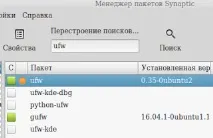
sudo apt чистка ufw
Изброих всички услуги, които могат да бъдат деактивирани безболезнено за системата. Сега рестартирайте и тествайте скоростта. След като деактивирате услугите, определено ще забележите ускорението на linux mint.
Прочетете повече за ускоряването на стартирането на Linux в отделна статия.
7. Настройка на средата
Визуалните ефекти правят системата красива. Ако обичате MacOS, няма да преживеете спирането им. Тези, които са използвали Windows 7 aero, знаят колко бавно е всичко.
Linux Mint Cinnamon:първо трябва да отворите:"Меню - Системни опции - Ефекти"и да деактивирате всички ефекти в прозореца, който се отваря. След това трябва да отворите:"Меню - Системни опции - Общи"и да активирате превключвателя в елемента от списъка"Деактивиране на композирането за прозорци на цял екран".
Linux Mint Mate:отворете"Меню - Предпочитания - Windows", отидете в раздела"Общи"на отворения прозорец и премахнете отметката от"Активиране на Composite Manager".
Linux Mint Xfce:трябва да"Меню - Опции на работния плот"и да промените мениджъра на прозорци от"Xfwm4 + Compositing"на"Xfwm4".
Не забравяйте да поставите един плътен цвят на фона.
8. Браузъри
Всяко допълнително разширение за firefox и chromium забавя стартирането и работата му. изтрийте тези, които не ви трябват. Например, вместо онлайн четец, сложете локална програма.
Трябва да въведете заявката sessionstore в полето за търсене на страницата, която се отваря, и да използвате двукратно щракване, за да редактирате стойността на параметъраbrowser.sessionstore.interval. По подразбиране е15000, което е 15 секунди. Можете да добавите няколко нули към стойността, така че да стане стойността15000000и да натиснете бутонаOK, за да запазите промените.
След това превключете тези опции на false:
- browser.sessionstore.restore_on_demand
- browser.sessionstore.resume_from_crash
- services.sync.prefs.sync.browser.sessionstore.restore_on_demand
Остава да затворите всички прозорци на уеб браузъра Firefox и да го рестартирате.
9. Почистване на Linux Mint
В Linux, както и в Windows, се натрупва боклук. Но за разлика от Windows, той няма регистър, което прави възможно премахването на всички боклуци.
sudo apt autoclean
sudo apt autoremove
Не забравяйте да деинсталирате ненужните програми. Например, нямам нужда от VLC, когато е инсталиран dragon player.
sudo apt чисти vlc
10. Инсталиране на драйвери
Много хора забравят да инсталират необходимите драйвери и устройствата не се използват максимално от възможностите си. Аз например нямах драйвер за процесор. Отворетеменюи въведетедрайвери. Смених безплатния драйвер на nvidia с патентован. Всичко стана много по-бързо.

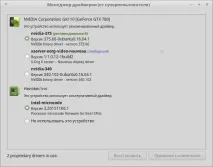
11. tmp оптимизация
Ако имате много RAM, можете допълнително да ускорите системата, като преместите файлове от вашия твърд диск във виртуален дял в RAM. Отворететерминал.
sudo cp -v /usr/share/systemd/tmp.mount /etc/systemd/system/
sudo systemctl активира tmp.mount
systemctl status tmp.mount
Ако вече не ви трябва, просто го премахнете:
sudo rm -v /etc/systemd/system/tmp.mount
12. WIFI оптимизация
Оптимизацията на Linux Mint може също да включва wifi ускорение. Разберете как се нарича вашата мрежова карта в системата:
След това можете да разберете името. Напримерwlp2s0. Изключете пестенето на енергия.
gksudo xed /etc/NetworkManager/conf.d/default-wifi-powersave-on.conf
Сега запазете документа и рестартирайте компютъра. Изпълнете командата, за да проверите:
Ако се появи надписPower management:offзначи сте конфигурирали всичко. Има специален метод за ускоряване за мрежовите карти на Intel, тъй като системата използва драйвераiwlwifiза него. ФункциятаTx AMPDUтрябва да бъде активирана.
ФункциятаAMPDUе предназначена да ускори трансфера на данни чрез комбиниране на множество набори от данни един с друг. Преди версия 18.1 беше активиран автоматично, но беше премахнат поради проблемни чипсети.
Първо, трябва да се уверите, че драйверътiwlwifiсе използва за взаимодействие с чипсета на вашата безжична мрежова карта.
lsmod grep iwlwifi
Ако се появи ред"iwlwifi", можете да продължите.
ехо "опции iwlwifi 11n_disable=8" sudo tee /etc/modprobe.d/iwlwifi11n.conf
Сега трябва да рестартирате вашия компютър. Преди да рестартирате, запишете си тази команда:
sudo rm -v /etc/modprobe.d/iwlwifi11n.conf
Необходимо е да върнете промените, ако мрежата не работи.